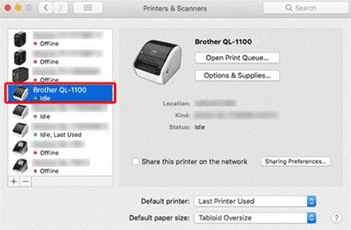QL-800
FAQ et Diagnostic |
Comment connecter l'imprimante à mon ordinateur avec un câble USB?
Utilisez la procédure suivante pour imprimer avec un câble USB.
Pour Windows :
- Vérifiez que l'imprimante est hors tension.
- Connectez le câble USB au port USB situé à l'arrière de l'imprimante et à votre ordinateur, puis mettez l'imprimante sous tension.
- Téléchargez et installez le pilote d'imprimante et P-touch Editor à partir de la section [Téléchargements] de ce site Web.
- Démarrez le programme d'installation du pilote d'imprimante ou le programme d'installation du logiciel/document.
- Sélectionnez [Connexion locale (USB)] comme type de connexion, puis suivez les instructions du programme d'installation pour terminer l'installation.
-
Après avoir installé le pilote d'imprimante, installez P-touch Editor. Puis démarrez P-touch Editor pour créer et imprimer des étiquettes.
Pour Mac :
> Impression à partir de P-touch Editor (si disponible pour votre modèle)
> Impression à l'aide d'AirPrint
> Impression à partir du pilote CUPS
Impression à partir de P-touch Editor (si disponible pour votre modèle)
- Téléchargez et installez P-touch Editor à partir de la section [Téléchargements] de ce site Web.
- Connectez le câble USB au port USB situé à l'arrière de l'imprimante et à votre ordinateur, puis mettez l'imprimante sous tension.
-
Démarrez P-touch Editor et sélectionnez votre imprimante.
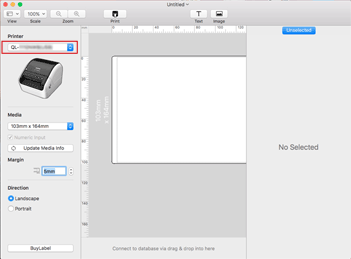
- Créer et imprimer des étiquettes.
Impression à l'aide d'AirPrint
La procédure suivante utilise QL-1110NWB comme exemple. Veuillez le remplacer par votre modèle.
- Connectez le câble USB au port USB situé à l'arrière de l'imprimante, puis à votre ordinateur.
-
Cliquez sur [le menu Pomme] - [Préférences système] - [Imprimantes et scanners / Imprimantes et scanners].
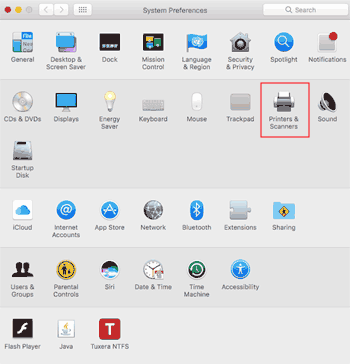
-
Cliquez sur le bouton [+].
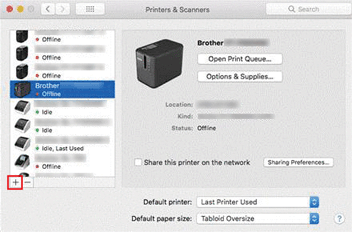
-
Sélectionnez votre modèle, puis cliquez sur le bouton [Ajouter] .
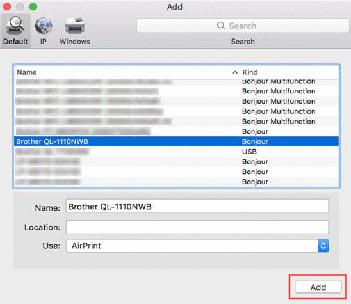
- Sélectionnez votre modèle dans votre application à imprimer.
Impression à partir du pilote CUPS
- Ne connectez pas l'imprimante à votre ordinateur via le câble USB avant d'avoir installé le pilote d'imprimante.
- Sur MacOS 11 ou version ultérieure, seuls certains modèles prennent en charge le pilote CUPS.
La procédure suivante utilise QL-1100 comme exemple. Veuillez le remplacer par votre modèle.
- Téléchargez le pilote d'imprimante à partir de la section [Téléchargements] de ce site Web, double-cliquez sur le fichier, puis suivez les instructions à l'écran.
- Lorsque le programme vous le demande, connectez le câble USB sur le port USB à l'arrière de l'imprimante et à votre ordinateur.
-
Une fois l'installation terminée, cliquez sur [le menu Pomme] - [Préférences système] - [Imprimantes et scanners / Imprimantes et scanners].
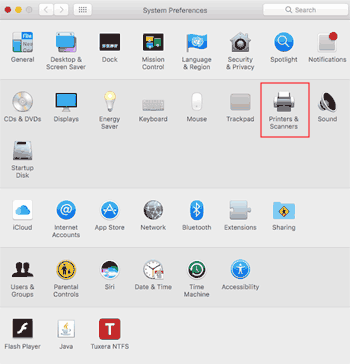
-
Cliquez sur [+].
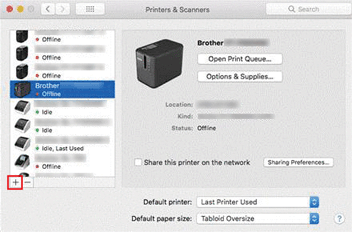
-
Cliquez sur l'icône [par défaut] et sélectionnezvotre modèle dans la liste [Nom].
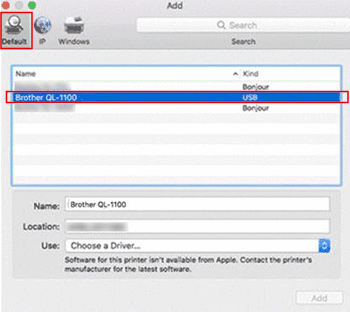
-
Assurez-vous que [votre modèle+ CUPULES] est sélectionné dans la liste [utiliser], puis cliquez sur le bouton [Ajouter].
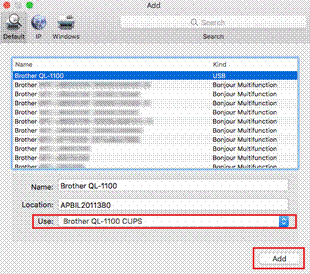
-
L'ajout de l'imprimante est terminé. Sélectionnez votre modèle dans votre application à imprimer.